很多朋友在使用电脑的时候有遇到过电脑蓝屏和黑屏这样的问题,出现蓝屏黑屏问题很多时候都需要进行系统重装,但是很多朋友不知道系统重装的方法,下面就和大家讲讲电脑重装windows7系统的方法吧。
1、首先下载系统,接着鼠标右键下载好的安装包右键选择“解压到xxxxx”。
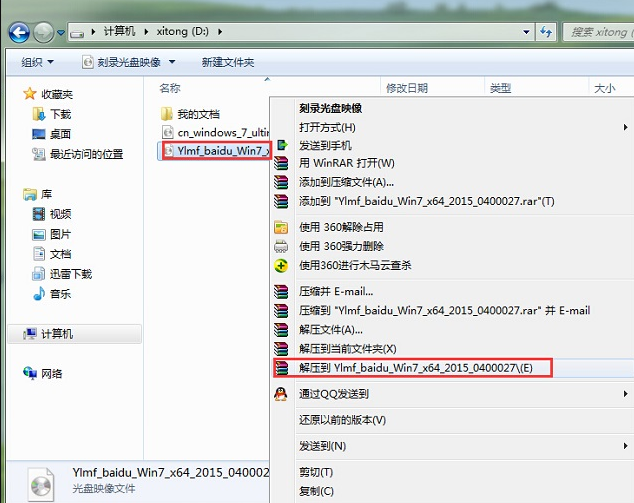
2、镜像文件解压完成后,会生成一个系统文件夹。

3、打开该文件夹,找到里面的“硬盘安装”程序双击运行。

4、在“OneKey Ghost”窗口中查看GHO WIM ISO映像路径是否正确,接着选择c盘,点击确定。

thinkpad一键重装系统的详细教程
thinkpad是联想旗下非常受欢迎的电脑.最近就有用户问小编thinkpad一键重装系统怎么操作,其实我们可以使用一键重装系统软件.下面就让我们一起来看看thinkpad一键重装系统的详细教程.
5、在弹出的提示框中选择是,进入下一步。

6、这时电脑会自动重启,开始ghost欢迎过程,耐心等待即可。

7、ghost完毕后,电脑自动重启开始win7系统安装过程,耐心等待完成即可。

8、一段时间的等待后进入win7系统桌面,重新系统的操作就完成了。
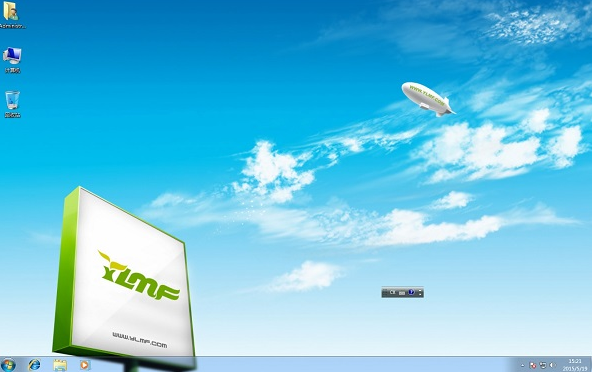
完成上面的步骤后就能做到win7重装系统了,希望对大家有参考价值。
以上就是电脑技术教程《win7重装系统的方法详细图文教程》的全部内容,由下载火资源网整理发布,关注我们每日分享Win12、win11、win10、win7、Win XP等系统使用技巧!联想一键重装系统的图文教程
联想电脑是我们国内知名的电脑品牌,不过再好的电脑也会遇到系统故障问题需要重装系统.最近就有用户问小编联想一键重装系统怎么操作,那么今天小编就来跟大家分享一下联想一键重装系统的图文教程.






